
时间:2020-11-29 19:28:08 来源:www.win10xitong.com 作者:win10
win10系统从发布到现在已经更新了数不清的版本了,每次更新都会解决一些问题,但还是难免会有win10系统停止和禁用WSearch服务的问题。有不少平时很懂系统相关的网友也许也不知道如何处理。我们完全可以自己动手来解决win10系统停止和禁用WSearch服务问题,小编先给大家说一下简单的措施:1、通过组合快捷键Win+R对于运行功能进行打开,然后输入【services.msc】点击确定。2、在打开的窗口右侧找到【Windows Search】选项,右键选择属性进行打开就可以了。下面就由小编给大家带来win10系统停止和禁用WSearch服务的解决步骤。
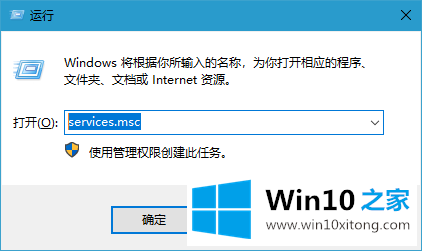
2.在打开的窗口右侧找到[窗口搜索]选项,右键选择属性打开。
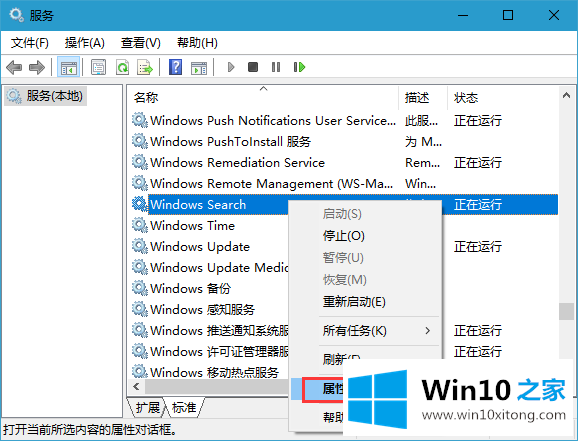
3.然后点击打开窗口底部的stop列,修改启动类型并设置为disable模式,然后保存设置,解决了关闭索引的问题。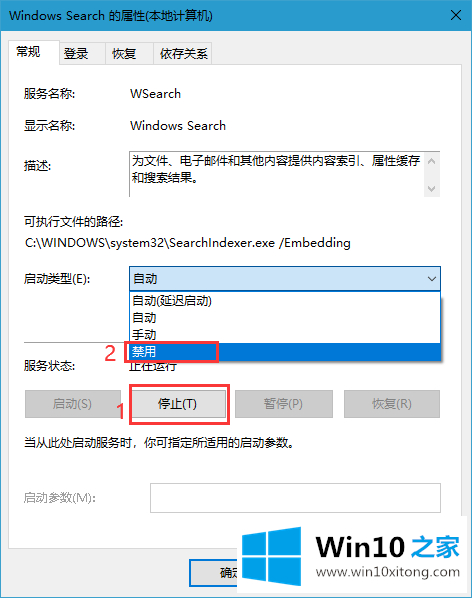
以上是win10 Home组织win10系统停止和禁用WSearch服务的方式,希望对大家有所帮助。
上述内容就是win10系统停止和禁用WSearch服务的解决步骤,这样就可以解决好了,关注本站,获取更多有用的内容。